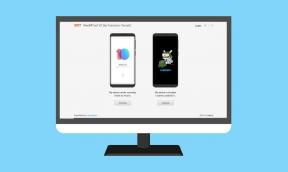Corsair HS60 Pro Mic לא עובד, איך לתקן?
Miscellanea / / June 25, 2022
Corsair HS60 Pro היא אחת מאוזניות הגיימינג הטובות ביותר עבור גיימרים. אוזניות הגיימינג מגיעות עם רפידות אוזניים מסוג Memory Foam המעניקות נוחות טובה למשתמש. גם האיכות של כריות האוזניים טובה והופכת אותן לנוחות יותר לגיימרים ללבוש לאורך זמן. יש לו דרייבר שמע ניאודימיום מכוון 50 מ"מ ומגיע עם ביטול רעשים נתיק מיקרופון חד כיווני שהוא טוב מאוד למשתמשים שכן הם יכולים להשתמש באוזניות לפי הצרכים שלהם. זוהי אחת מהאוזניות הטובות שזמינות במחיר של 69.99 דולר.
אבל, עכשיו חלק מהמשתמשים מדווחים שהם מתמודדים עם הבעיה של מיקרופון לא עובד באוזניות שלהם. זה עשוי לקרות מכמה סיבות שעליהן נדבר במאמר. אז אנחנו כאן עם המדריך כיצד לתקן את Corsair HS60 Pro Mic שלא עובד. לכן, קרא את המאמר המלא כדי לדעת איך לתקן את זה.

תוכן העמוד
- Corsair HS60 Pro Mic לא עובד, איך לתקן?
-
שלבים לתיקון Corsair HS60 Pro Mic לא עובד
- נתק וחבר מחדש את ה-Corsair HS60 Pro
- בעיות חומרה
- בדוק את הגדרות המיקרופון
- מנהלי התקנים לאודיו
- אפשר גישה למיקרופון האוזניות שלך
- עדכן את ה-Windows שלך
- צור קשר עם תמיכת לקוחות
- סיכום
Corsair HS60 Pro Mic לא עובד, איך לתקן?
אנו מפרטים את הסיבות האפשריות ביותר שבאמצעותן ייתכן שהמיקרופון לא יעבוד. אז, בדוק את הסיבות להלן.
- הגדרות מיקרופון שגויות
- ייתכן שיציאת USB לא פועלת במחשב שלך
- מנהלי התקן אודיו ישנים מותקנים ב-OC שלך
- גרסה ישנה יותר של Windows
אז אלו הן הבעיות הנפוצות ביותר שבאמצעותן אתה יכול להתמודד עם הבעיה של המיקרופון שלא עובד במחשב שלך.
שלבים לתיקון Corsair HS60 Pro Mic לא עובד
אז, עקוב אחר השלבים המוזכרים להלן כדי לתקן את בעיית המיקרופון לא עובד של Corsair HS60 Pro.
פרסומות
נתק וחבר מחדש את ה-Corsair HS60 Pro
ודא שחיברת את האוזניות כראוי. מכיוון שמשתמשים מסוימים בדרך כלל מחברים את כבל האוזניות בצורה לא נכונה שבאמצעותה יציאת ה-USB לא מסוגלת לזהות את האוזניות. לכן, האוזניות לא פועלות כראוי בגלל החיבורים הרופפים.
אז, נתק את האוזניות שלך וחבר מחדש את האוזניות שלך כראוי ובדוק אם הסמל ב-Windows שלך השתנה או לא. כעת, בדוק שוב אם המיקרופון עובד או לא.
אם זה לא עובד, אז אתה יכול גם לחבר את האוזניות ליציאות ה-USB האחרות ולבדוק אותה פעמיים.
בעיות חומרה
לפעמים רכיבי חומרה מפסיקים לפעול עקב טעות של המשתמש או של המכשיר. אז, אתה צריך לוודא שכל הרכיבים פועלים או לא.
פרסומות
לכן, עליך לחבר את האוזניות כדי לבדוק אם המיקרופון עובד או לא. אם הבעיה נמשכת, נסה לבדוק את המחשבים האחרים. אז, אם הבעיה נפתרה לאחר מכן מתחבר למחשב השני, אז עליך לבדוק אם יש יציאות USB במחשב שלך אם הן פועלות כהלכה או שלא.
בדוק את הגדרות המיקרופון
משתמשים רבים משנים את הגדרות השמע שלהם למטרה שלהם או לפעמים בטעות. לכן, ודא שכל הגדרות המיקרופון נכונות וזה לא יוצר שום בעיה במיקרופון לא עובד. כדי לבדוק זאת, בצע את השלבים המפורטים להלן.
- קודם כל, עיתונות Windows + R מַפְתֵחַ.
- הקלד "לוח בקרה" בו ולחץ להיכנס.
- כאשר לוח הבקרה נפתח, עבור אל קטגוריית חומרה וסאונד.
- עכשיו, בחר נשמע.
- עבור אל לשונית הקלטה.
- לחץ לחיצה ימנית על האזור הריק של התיבה.
- לחץ על הצג מכשירים מושבתים.
- לאחר מכן, בחר את האוזניות שלך, אם זמינה.
- לחץ לחיצה ימנית עליו, ולחץ על לְאַפשֵׁר.
- שוב, בחר את האוזניות שלך
- לחץ לחיצה ימנית עליו ולחץ על "הגדר כאפשרות ברירת מחדל של התקן".
- כעת, פתח את המאפיינים של האוזניות על ידי לחיצה ימנית עליה.
- בנוסף, פתח את לשונית הרמות והקפד להגביר את עוצמת הקול ל-100%.
- לחץ על כפתור אישור ובדוק שוב אם המיקרופון עובד או לא.
מנהלי התקנים לאודיו
לפעמים, שכחנו לעדכן את מנהל ההתקן האודיו. אז עדכן את מנהל ההתקן שלך על ידי מעבר לאתר הרשמי שלו. ואחרי זה, בדוק שוב את האוזניות אם היא פועלת כהלכה או לא.
פרסומות
אפשר גישה למיקרופון האוזניות שלך
בגרסת Windows 10 או חדשה יותר, לפעמים אתה צריך לתת הרשאה למיקרופון שלך. ואתה יכול לעשות זאת על ידי ביצוע השלבים הפשוטים הבאים.
- לחץ על לחצן התחל
- לך להגדרות
- לחץ על פרטיות ואבטחה
- גלול מטה, וברשות האפליקציה, חפש את המיקרופון.
- לחץ עליו ובדוק אם נתת למיקרופון גישה או לא.
- עשה את אותו הדבר עבור האפליקציות שבהן אתה הולך להשתמש.
עכשיו, בדוק שוב את המיקרופון שלך אם הוא עובד או לא.
עדכן את ה-Windows שלך
ודא שעדכנת לחלונות העדכניים ביותר ועדכנת את כל מנהלי ההתקן שלך. במקרים מסוימים, אי עדכון של Windows יכול גם לגרום לבעיות בהתמודדות עם סוג זה של בעיה. לכן, עדכן את Windows בזמן כדי למנוע בעיה מסוג זה.
צור קשר עם תמיכת לקוחות
אם הבעיה לא נפתרה לאחר ביצוע כל השלבים שהוזכרו לעיל, עליך לבקר במרכז השירות כדי לתקן את האוזניות שלך. ייתכן שיש בעיית חומרה פנימית באוזניות שמונעת מהאוזניות לעבוד על המיקרופון.
סיכום
במדריך כיצד לתקן את Corsair HS60 Pro Mic לא עובד. ניסינו להסביר את כל הסיבות האפשריות לכך שה-Mic לא עובד. בנוסף, רשמנו גם את הפתרון שדרכו תוכל לפתור את זה. אם יש דרך אחרת שדרכה תיקנת את אוזניות המשחקים Corsair HS60 Pro שלך, שתף אותה איתנו בקטע התגובות.